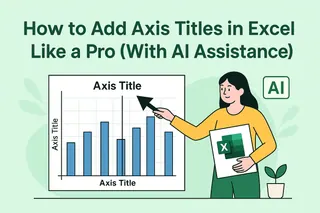Vamos ser sinceros - barras de erro no Excel podem parecer como tentar resolver um cubo mágico vendado. Aquelas pequenas linhas em forma de T que mostram a variabilidade dos dados muitas vezes deixam até usuários experientes coçando a cabeça. Mas aqui está a boa notícia: a IA está mudando completamente o jogo.
Na Excelmatic, vimos como a IA transforma tarefas tediosas de planilhas em soluções com um clique. Barras de erro não são exceção. O que antes levava 10 passos manuais agora acontece instantaneamente com ferramentas inteligentes que entendem seus dados melhor que você.
Por que Barras de Erro Importam (E Por que a IA as Torna Melhores)
Barras de erro não são apenas decorações chiques em gráficos. Elas são as contadoras da verdade dos seus dados, mostrando:
- Quão confiáveis são suas medições
- A faixa de valores possíveis
- Se diferenças entre grupos são significativas
O problema? Escolher o tipo certo (desvio padrão? intervalos de confiança?) e calculá-los manualmente é onde a maioria fica travada. É aí que a Excelmatic brilha - nossa IA analisa seus dados e recomenda as barras de erro perfeitas automaticamente.
A Maneira Inteligente de Adicionar Barras de Erro: A Abordagem de IA da Excelmatic
Veja como os profissionais modernos estão lidando com barras de erro:
- Envie seus dados para a Excelmatic (nos conectamos diretamente aos seus arquivos Excel)
- Descreva o que precisa ("mostre a variabilidade nos dados de vendas do Q2")
- Assista a mágica acontecer - nossa IA sugere e aplica as barras de erro ideais
Comparado ao método antigo do Excel (que veremos a seguir), essa abordagem economiza cerca de 90% do tempo enquanto reduz erros de cálculo para quase zero.
O Método Tradicional (Para Comparação)
Para quem quer entender o processo manual:
- Selecione seu gráfico no Excel
- Clique em "Adicionar Elemento de Gráfico" > "Barras de Erro"
- Escolha entre opções padrão como:
- Desvio padrão
- Erro padrão
- Porcentagem
- Valores personalizados
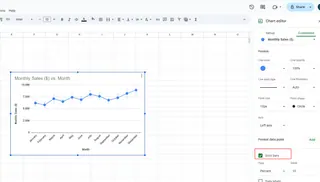
O problema? Você precisa saber qual tipo se encaixa nos seus dados. Se errar, sua visualização pode enganar em vez de informar.
Armadilhas das Barras de Erro (E Como a IA as Evita)
Identificamos três armadilhas comuns:
- Má interpretação: Usar desvio padrão quando você precisa de intervalos de confiança
- Inconsistência: Tipos diferentes de barras de erro em gráficos similares
- Complexidade excessiva: Adicionar muitas camadas estatísticas
A IA da Excelmatic previne isso ao:
- Analisar primeiro a distribuição dos seus dados
- Manter consistência entre todas as visualizações
- Manter os gráficos limpos e legíveis
Por que a Excelmatic Supera Outras Ferramentas de IA
Enquanto várias ferramentas dizem ajudar com gráficos do Excel, a Excelmatic se destaca porque:
✅ Verdadeiro Entendimento de IA: Não segue apenas regras - interpreta a história dos seus dados
✅ Integração Bidirecional: Funciona perfeitamente dentro das suas planilhas existentes
✅ Explicações Incluídas: Mostra por que escolheu barras de erro específicas
✅ Ajustes com Um Clique: Mude tipos de barras de erro com um único clique
O Futuro Já Chegou
Lembra quando adicionar barras de erro significava consultar livros de estatística? Esses dias acabaram. Com a Excelmatic:
- Seus gráficos atualizam automaticamente quando os dados mudam
- Você recebe explicações em linguagem simples das estatísticas
- Membros da equipe entendem visualizações sem diplomas em ciência de dados
Pronto para Acabar com o Sofrimento nas Planilhas?
Adicionar barras de erro não deveria exigir um PhD em estatística. Com a Excelmatic, você ganha:
- Visualização de dados de nível profissional
- Economia de tempo (cerca de 2 horas por gráfico complexo)
- Confiança de que seus gráficos contam a história real
A melhor parte? Você pode experimentar gratuitamente hoje e ver a diferença que a IA faz. Seu eu futuro (e sua equipe) agradecerão quando relatórios que levavam dias agora levarem minutos.